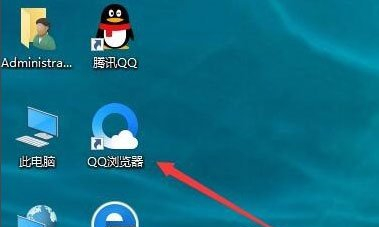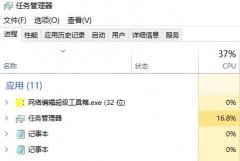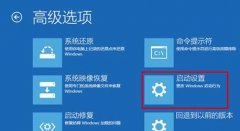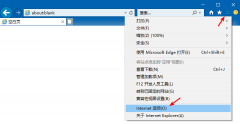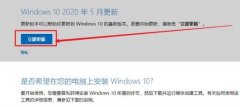我们在使用电脑的时候,总是会遇到很多的电脑难题。当我们在遇到了电脑窗口跑到屏幕外拉不回来的时候,那么我们应该怎么办呢?今天就一起来跟随电脑技术网的小编看看吧。
电脑窗口跑到屏幕外拉不回来怎么办?
碰到情况基本如下所示。

首先按alt+tab键,确保该窗口处于激活位置。

然后再按alt+space键,激活控制菜单如图所示。

之后按m键,上下左右操作,将窗口移到中央位置。

对于我们在遇到了电脑窗口跑到屏幕外拉不回来的时候,那么我们就可以利用到上面给你们介绍的解决方法进行处理,希望能够对你们有所帮助。